Comment répertorier vos utilisateurs WordPress et leurs métadonnées
Publié: 2018-10-27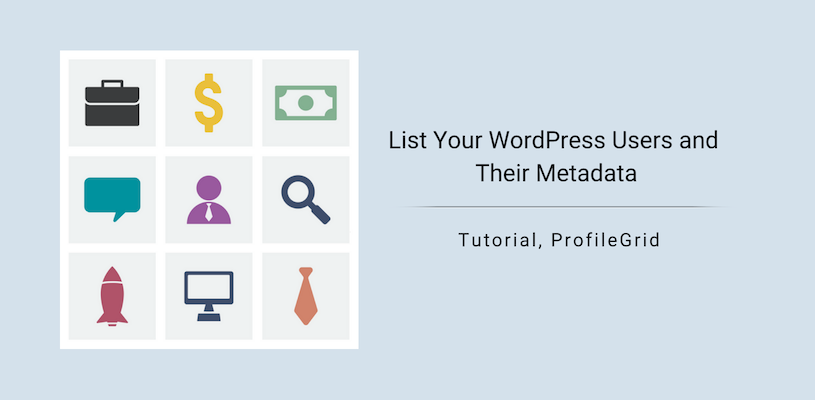
Listez vos utilisateurs WordPress et leurs métadonnées avec ProfileGrid
Utilisez-vous uniquement WordPress pour créer votre site d'adhésion ? Ensuite, vous voudrez peut-être savoir que la méta utilisateur WordPress devient incapable de stocker les informations supplémentaires de votre utilisateur. Pour répertorier vos utilisateurs WordPress et leurs métadonnées, l'installation d'un plugin d'adhésion pourrait être une bonne idée.
Un plug-in d'adhésion vous aide à stocker des données utilisateur personnalisées, telles que des données détaillées sur le formulaire d'inscription des utilisateurs. Cette tâche peut même être réalisée avec la méta utilisateur WordPress dans une certaine mesure. Mais pour étendre le type de champ de votre méta utilisateur par défaut, prendre l'aide d'un plugin est une bonne idée. De plus, les métadonnées utilisateur WordPress par défaut ne vous permettront pas de répertorier vos utilisateurs WordPress et leurs métadonnées sur le frontend de votre site. Ce qui est très important dans le cas d'un site d'adhésion puisque le profil de chaque utilisateur reste visible pour les autres membres du site. De plus, il devient facile de récupérer les données déjà stockées. Désormais, le plugin ProfileGrid est exclusivement conçu pour prendre en charge toutes ces exigences d'un site d'adhésion.
Maintenant, commençons par vous donner une idée claire de ce qu'est exactement une métadonnée utilisateur.
Métadonnées utilisateur et leur utilité
Les métadonnées font généralement référence à un ensemble de données qui décrivent et donnent des informations sur d'autres données. Le mot Meta fonctionne ici comme un préfixe qui, dans le langage des technologies de l'information, signifie "une définition ou une description sous-jacente". Les métadonnées décrivent ou fournissent les informations de base sur une donnée afin de faciliter sa recherche ou son utilisation.
Pour vous donner une idée claire, permettez-moi de vous donner l'exemple des catalogues de bibliothèque qui permettent de trouver facilement des livres dans une bibliothèque. Ils contiennent le titre, l'éditeur, l'auteur, la catégorie, le genre et l'emplacement de tous les livres. De même, les métadonnées contiennent toutes ces informations pour filtrer votre recherche et vous permettre de trouver facilement un utilisateur ou un document spécifique.
L'utilité des métadonnées dans une page Web est très importante. Les métadonnées d'une page Web contiennent une description du contenu de la page et des mots-clés liés au contenu.
Dans le cas d'un site d'adhésion, les métadonnées de l'utilisateur contiendront toutes les informations de vos utilisateurs. Ceci, à son tour, vous aidera à filtrer votre recherche sur des champs communs. Par exemple, supposons qu'il y ait 12 utilisateurs du Canada parmi 100 membres sur votre site. Vous pouvez les trouver sur le champ commun de leur emplacement si la méta de votre site contient le champ d'emplacement de l'utilisateur.
Le bref processus d'affichage des métadonnées utilisateur sur votre site avec ProfileGrid
Désormais, le processus de création de métadonnées utilisateur dans ProfileGrid se fait via les champs personnalisés du plugin. Ces champs personnalisés stockent vos données utilisateur enregistrées en tant que méta utilisateur afin que vous puissiez les récupérer ultérieurement.
Alors, sans perdre plus de mots, montrons comment vous pouvez répertorier vos utilisateurs WordPress et leurs métadonnées avec ProfileGrid.
Ajout de champs personnalisés pour créer des formulaires d'inscription
Juste après l'installation, le menu ProfileGrid apparaîtra sur votre tableau de bord WordPress.
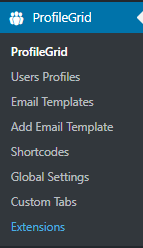
De là, cliquez sur l'élément de menu ProfileGrid . Vous arriverez sur la page du gestionnaire de groupe . En cliquant sur le lien Ajouter nouveau dans le coin supérieur gauche, vous pouvez créer de nouveaux groupes. À partir de ces groupes, vous pouvez commencer à accueillir de nouveaux utilisateurs sur votre site.
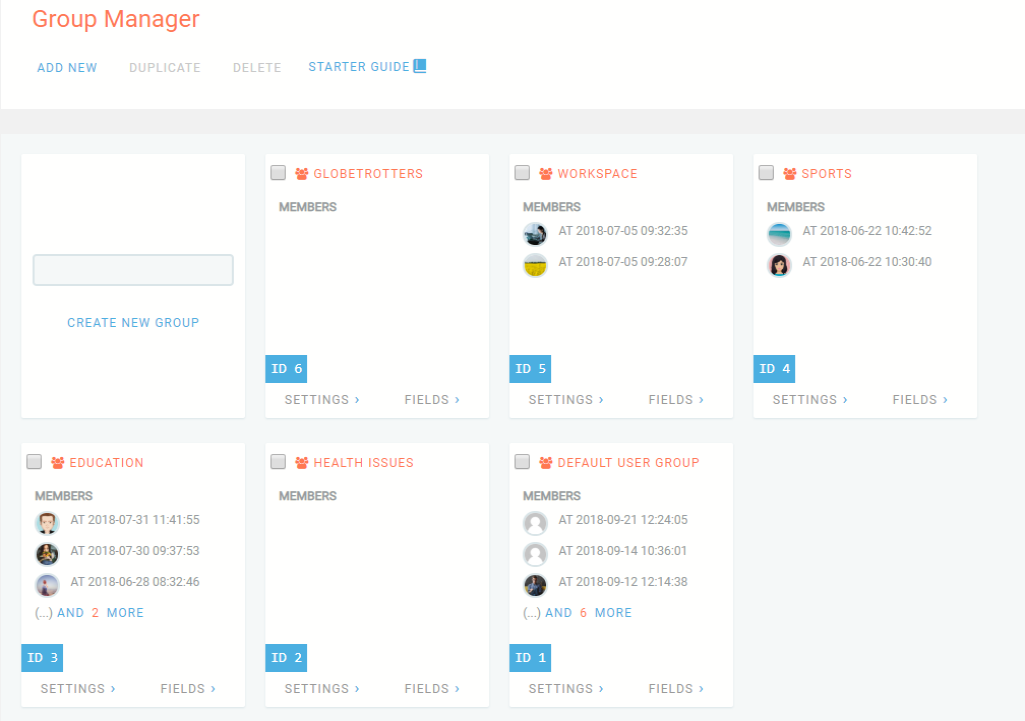
Maintenant, sur la carte de groupe de chaque groupe, vous trouverez deux liens - Paramètres et Champs . Une fois que vous aurez cliqué sur le lien Champs, une fenêtre contextuelle apparaîtra avec tous les champs personnalisés. En appliquant ces champs, vous pouvez créer votre formulaire d'inscription.
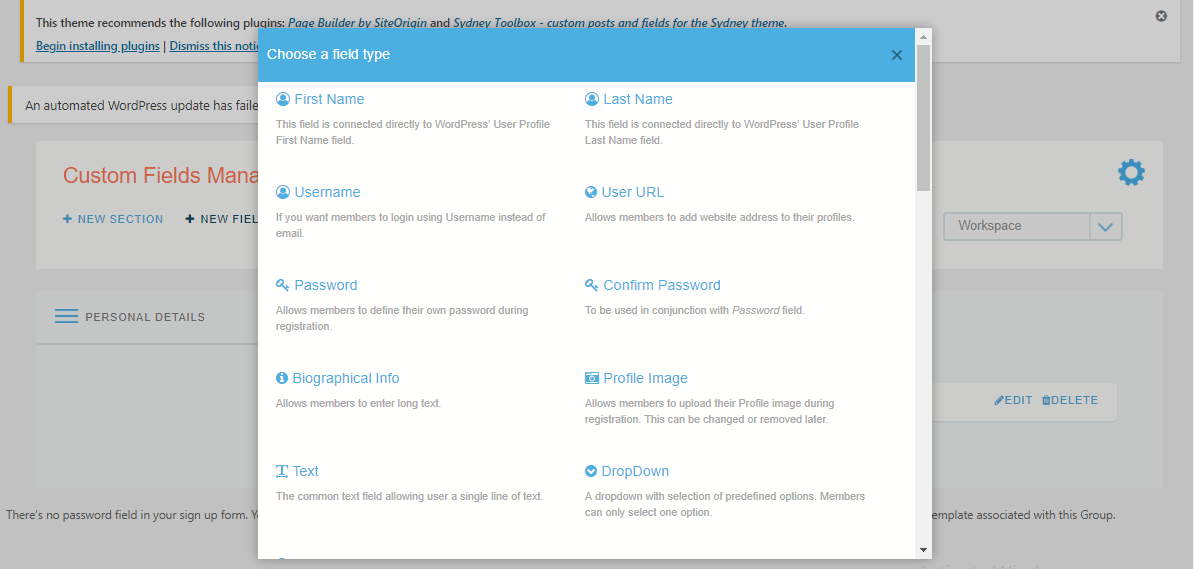
Vous trouverez ci-dessous un exemple de formulaire d'inscription d'une seule page.
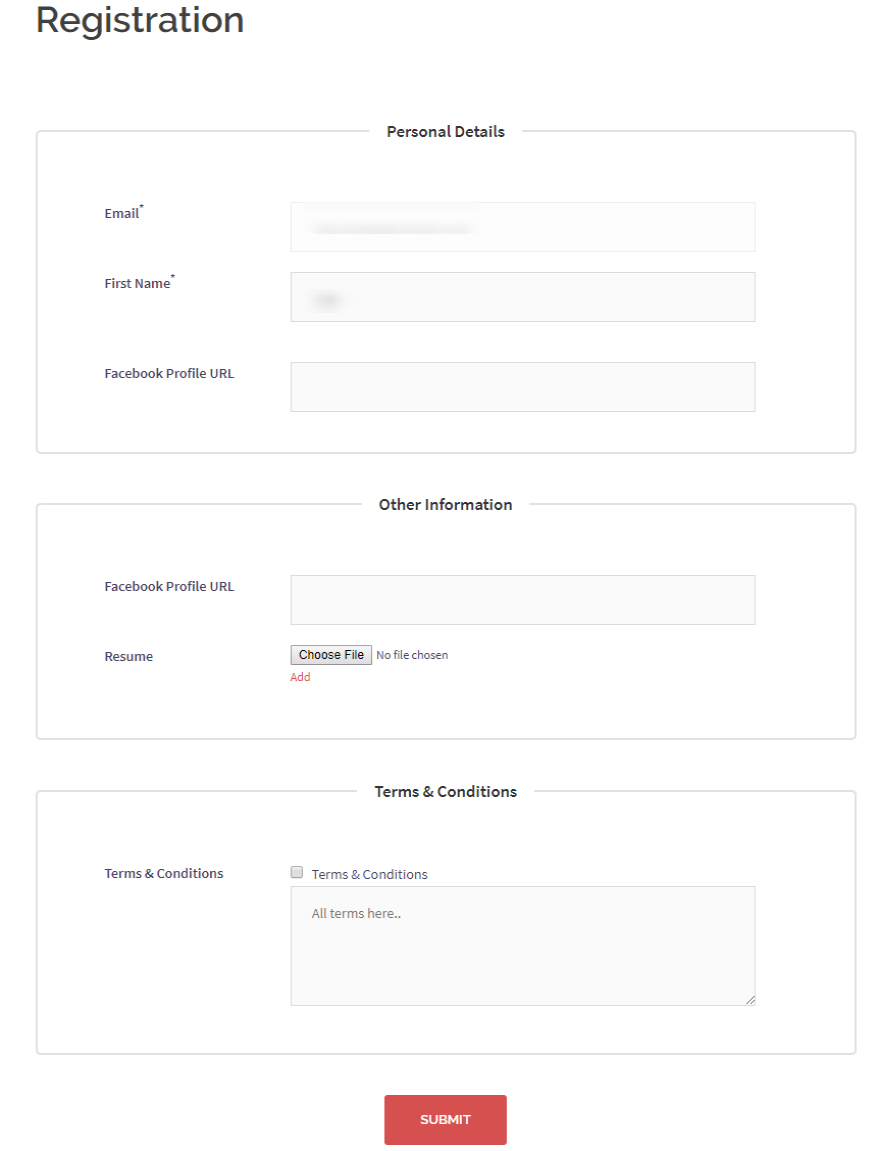
Vous pouvez également afficher un formulaire d'inscription de plusieurs pages dans WordPress avec ProfileGrid.

Comme je l'ai dit plus tôt, ces champs que vous ajoutez dans votre formulaire, à l'exception du mot de passe, feront partie de votre méta utilisateur WordPress. Vous pouvez désormais répertorier vos utilisateurs WordPress et leurs métadonnées sur votre site.
La partie suivante est l'endroit où vous affichez vos utilisateurs et vos métadonnées sur le frontend. ProfileGrid vous offre deux espaces pour le faire :
- Page de recherche – affiche les utilisateurs de tous les groupes de votre site
- Page de groupe - affiche les utilisateurs de groupes spécifiques sur votre site
Création d'une page de recherche
ProfileGrid propose un ensemble de shortcodes prédéfinis dans sa page Shortcode . Ceux-ci vous aideront à créer des pages vitales sur votre site en quelques clics. Copiez simplement ces shortcodes, collez -les dans une nouvelle page WordPress et c'est fait ! Le plugin fournit même des pages par défaut comme le profil PM, les groupes PM, etc. où vous devez coller leurs codes abrégés particuliers.
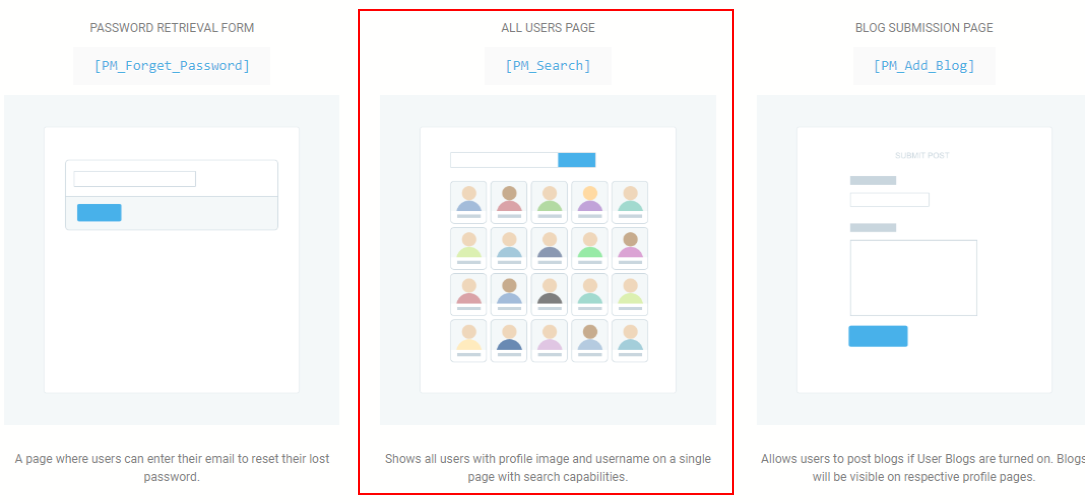
À partir de la page de shortcode, nous copierons le shortcode [profilegrid_users] qui créera la page Tous les utilisateurs .
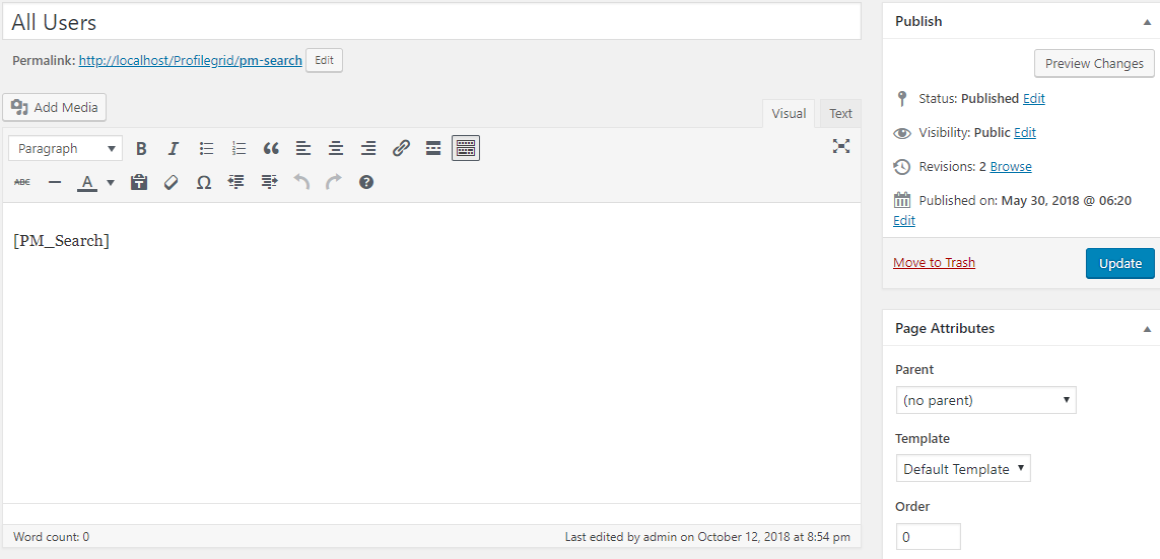
Collez-le dans une nouvelle page WordPress car la page Tous les utilisateurs n'est pas une page ProfileGrid par défaut. Publiez ensuite la page pour la faire apparaître sur le frontend.
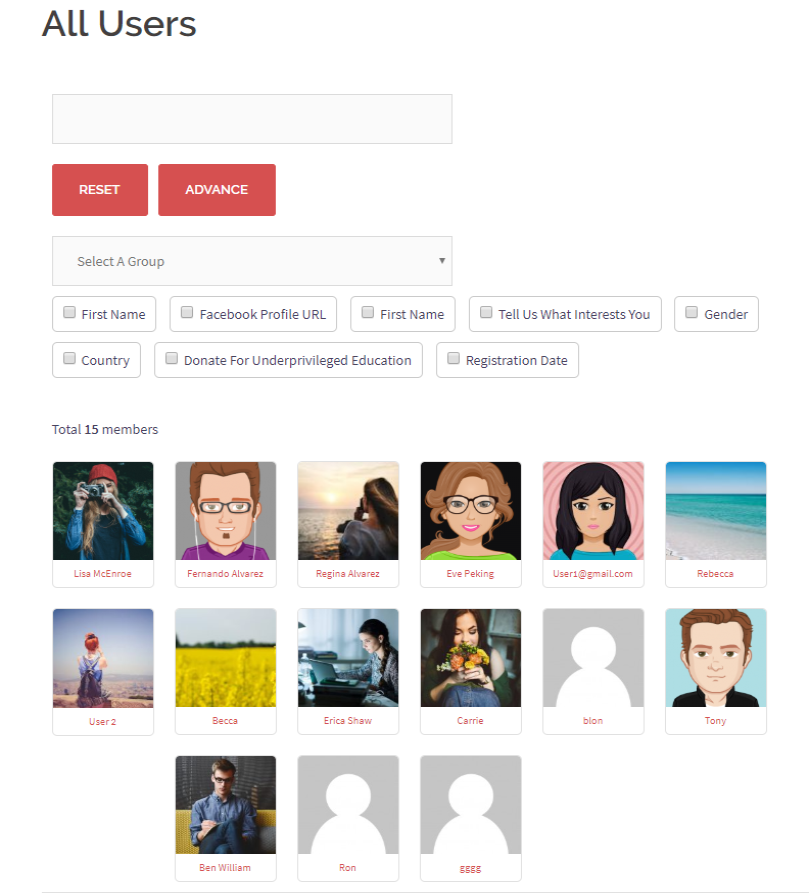
Ci-dessus, est une vue frontale de la page Tous les utilisateurs . Vous pouvez voir qu'il existe une option de recherche avancée qui fournit les champs personnalisés qui vous aident à filtrer votre recherche. Par exemple, supposons que vous cochez la case Url Facebook. Ensuite, les utilisateurs qui ont fourni leur URL Facebook sur les formulaires d'inscription apparaîtront ici. Cependant, vous pouvez réinitialiser votre recherche pour sélectionner également d'autres champs.
Création d'une page de groupe
De la même manière, copiez le code abrégé de la page de groupe unique à partir de la page Shortcode.
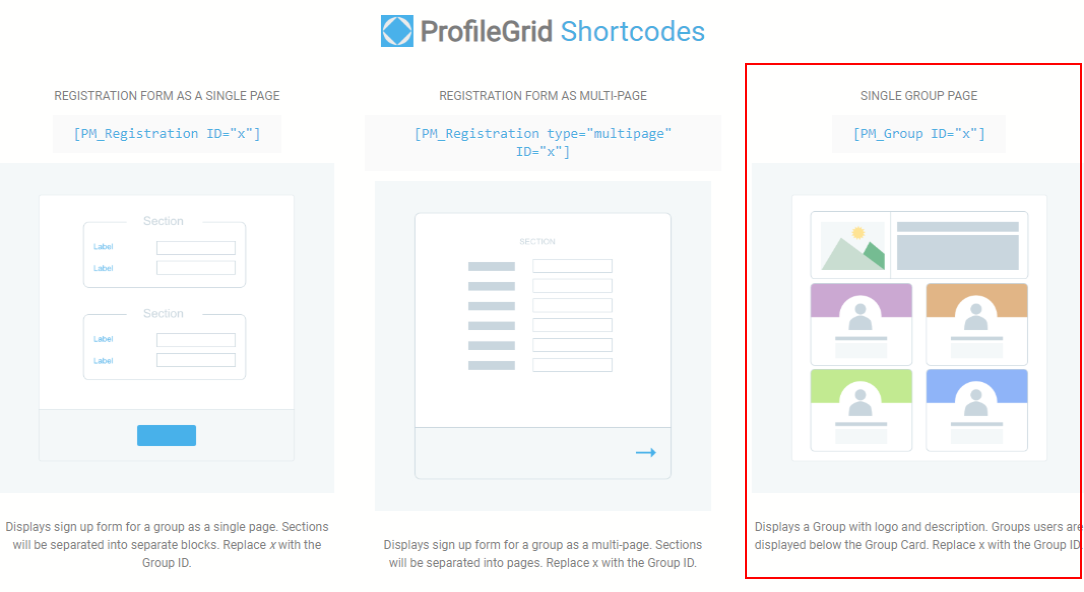
Collez le shortcode [PM_Group ID="x"] dans la page de groupe par défaut. Ici, remplacez la valeur de "x" par l'identifiant de groupe de chaque groupe pour former leurs propres pages de groupe. Ensuite, publiez-le.
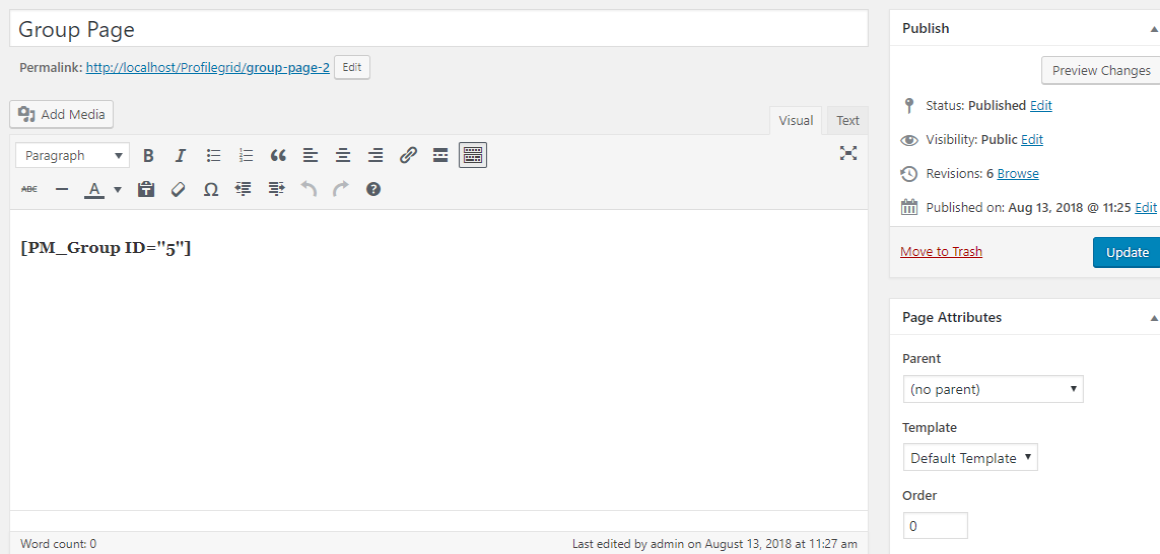
Désormais, chaque page ProfileGrid par défaut doit être affectée pour la faire apparaître sur le frontend. Alors, allez dans le menu Paramètres globaux et cliquez sur le lien Général . Vous y trouverez toutes les pages par défaut. Ensuite, dans le menu déroulant à côté de la page de groupe, attribuez votre page de groupe nouvellement créée et cliquez sur le bouton Enregistrer.
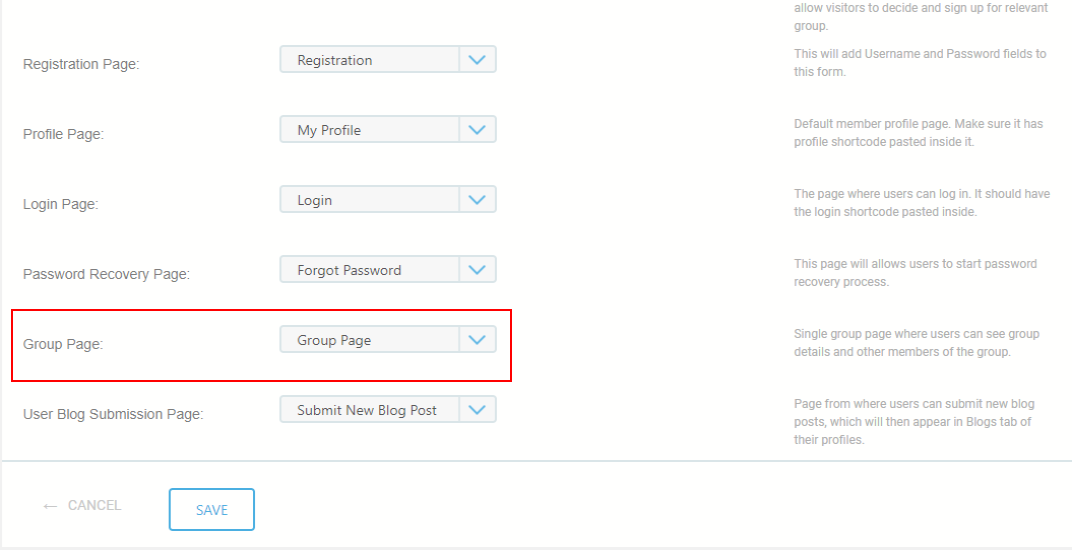
En attribuant une page par défaut, vous la faites apparaître dans le menu de votre site.
Maintenant, allez à l'avant du site et sélectionnez la page de groupe de votre propre groupe.
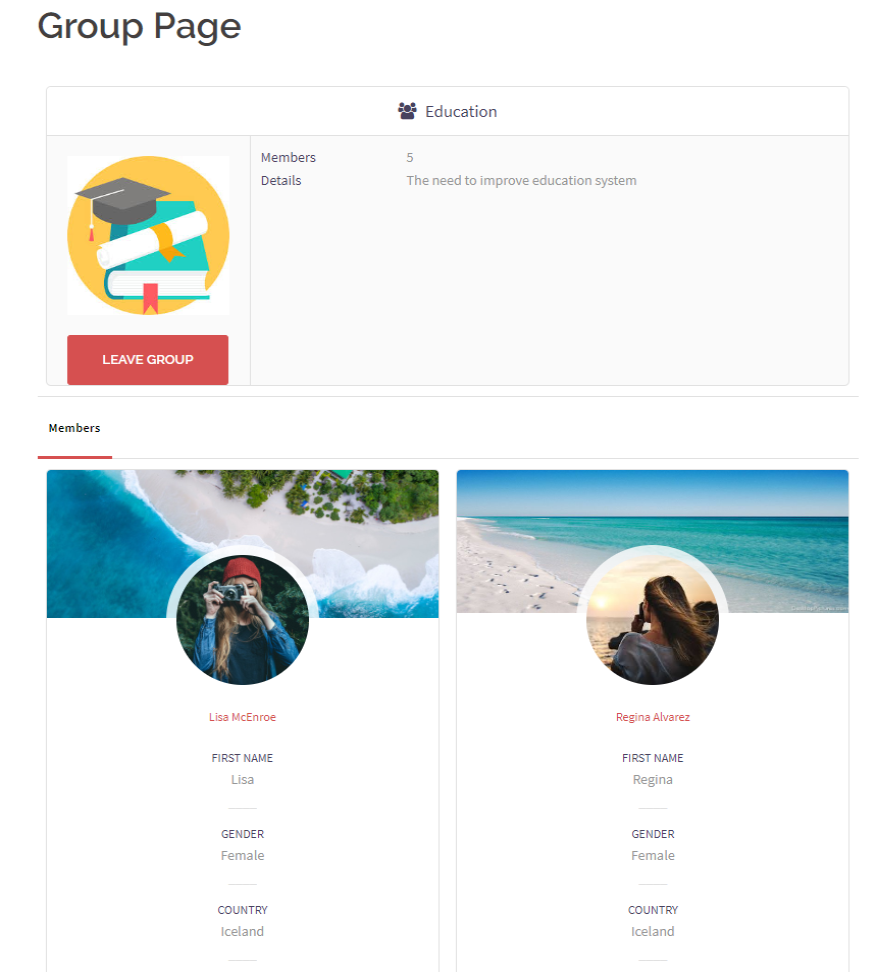
Ci-dessus, vous pouvez voir une de mes pages de groupe. Les utilisateurs y sont répertoriés et lorsque je sélectionne un utilisateur, je pourrai visiter ses profils.
N'était-ce pas un moyen simple et élégant de répertorier vos utilisateurs WordPress et leurs métadonnées ?
Métadonnées utilisateur WordPress
Maintenant, je vous ai dit plus tôt que WordPress propose sa liste de métadonnées utilisateur par défaut. Vous pouvez le trouver dans le menu Utilisateurs de votre tableau de bord WordPress.
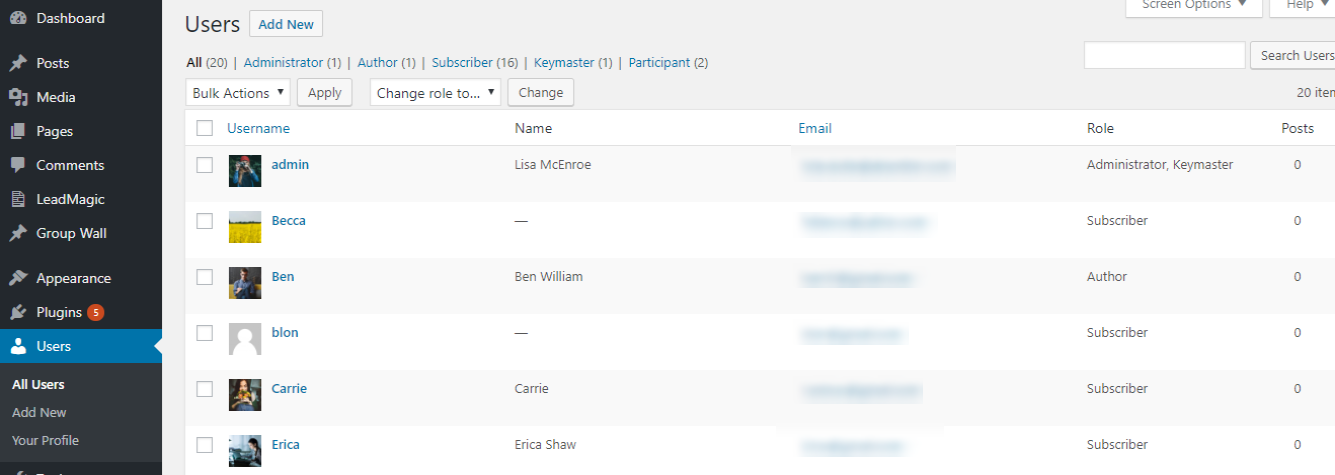
Cependant, le formulaire d'inscription WordPress par défaut ne vous fournit pas de champs personnalisés. Ainsi, la méta utilisateur WordPress par défaut ne contiendra que le nom d'utilisateur et l'identifiant de messagerie des utilisateurs. De plus, vous ne pourrez pas l'afficher sur le frontend.
ProfileGrid vous offre également la possibilité de transformer votre site d'adhésion en boutique en ligne. Il fournit des extensions telles que WooCommerce et Stripe pour intégrer ces plugins en un seul clic. Ensuite, vous pouvez même permettre à chaque utilisateur d'acheter et de vendre des produits à partir de son propre profil. De plus, l'administrateur lors de la vente de produits peut donner à ses clients des profils individuels. L'avantage de ces profils est qu'ils peuvent interagir entre eux, publier des blogs et partager des médias sur leurs murs de groupe. Vos utilisateurs peuvent même créer leurs propres groupes frontend et démarrer leur propre communauté au sein de votre site.
Alors, continuez à développer votre entreprise avec ProfileGrid car vous n'avez pas besoin d'être un développeur professionnel pour créer votre propre site d'adhésion. Le plugin réduit la plupart des tâches manuelles, vous permettant de vous concentrer sur votre entreprise.
Pour partager vos réflexions sur ProfileGrid ou pour recevoir les mises à jour récentes, visitez notre page Facebook.
